 AI摘要
AI摘要
本文介绍了硬盘格式化后数据恢复的方法。首先,要停止使用该硬盘以防新数据覆盖旧数据。其次,可以尝试使用系统自带工具如文件历史记录或系统还原点进行恢复,但效果有限。更有效的方法是使用第三方数据恢复软件,如转转大师数据恢复软件,通过扫描硬盘扇区找回丢失数据。如果软件无法恢复或用户不熟悉操作,可以寻求专业数据恢复服务。在进行恢复前,应确保停止写入操作、尽快进行恢复、选择可靠软件并备份当前数据以防意外丢失。
摘要由平台通过智能技术生成在日常生活和工作中,我们可能会遇到硬盘格式化的情况。格式化操作会清除硬盘上的所有数据,导致文件丢失。如果你不小心格式化了硬盘,不要惊慌,因为仍然有可能恢复丢失的数据。那么硬盘格式化了怎么恢复数据呢?本文将介绍一些常见的方法和步骤,帮助你恢复硬盘格式化后的数据。
一、停止写入数据
一旦发现硬盘被格式化,首先要做的是停止使用该硬盘。不要再向该硬盘写入任何数据,因为新的数据会覆盖已删除的数据块,导致恢复失败。
二、使用系统自带工具恢复
Windows系统自带了一些工具,可以帮助用户恢复部分格式化后的数据,尤其是轻度数据丢失的情况。
使用文件历史记录功能:- 打开“控制面板”,进入“文件历史记录”。
- 点击“恢复个人文件”选项,选择需要恢复的文件或文件夹。
- 确认恢复路径,并点击“恢复”按钮。
- 在“控制面板”中选择“系统和安全”,然后点击“系统”。
- 选择“系统保护”选项卡,点击“系统还原”。
- 根据提示选择还原点,系统会自动还原到指定时间点的数据状态。
注意:这些系统自带的方法操作简单,但恢复效果有限,适合轻度数据丢失时操作。
三、使用第三方数据恢复软件
对于没有系统备份或系统自带工具无法恢复的情况,使用第三方数据恢复软件是更为有效的选择。这些软件通过扫描硬盘的磁盘扇区来找到丢失的数据,并进行恢复。下面以转转大师数据恢复软件操作为例。
格式化恢复操作:
1、登录转转数据恢复大师官网,并下载对应软件,然后在电脑上安装好;
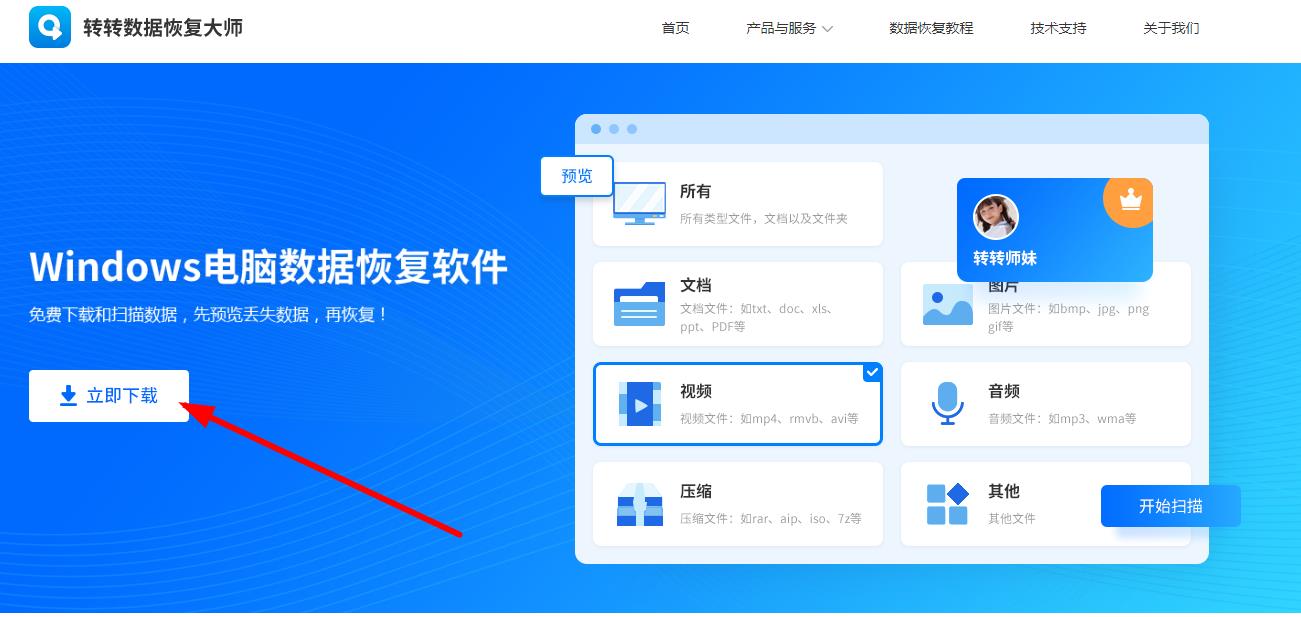
2、把移动硬盘插在电脑上,打开转转数据恢复大师软件,选择需要恢复的移动硬盘分区,点击“下一步”;
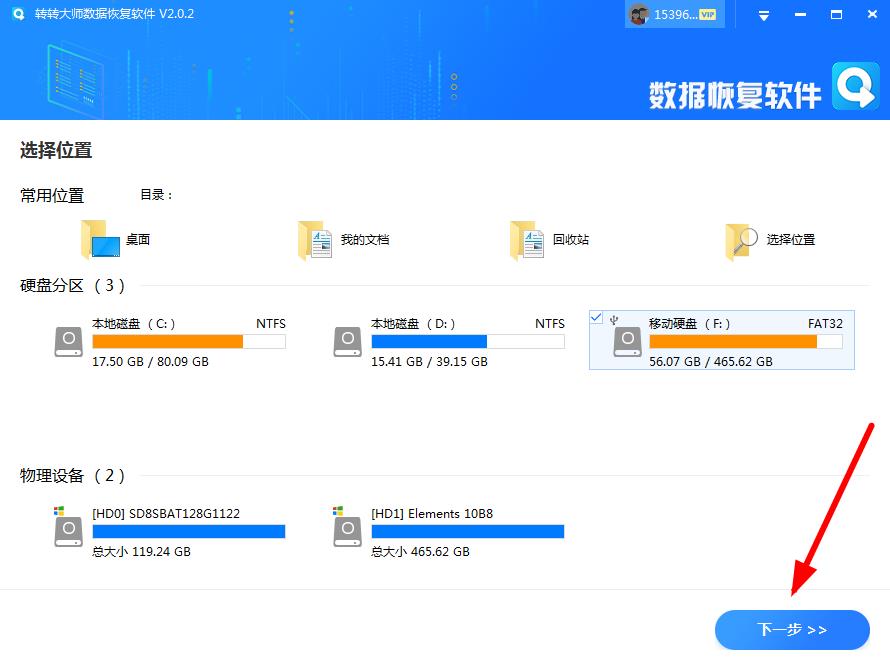
3、点击“快速扫描”(如果文件数据恢复不完整,可以重新用深度扫描),点击“下一步”;
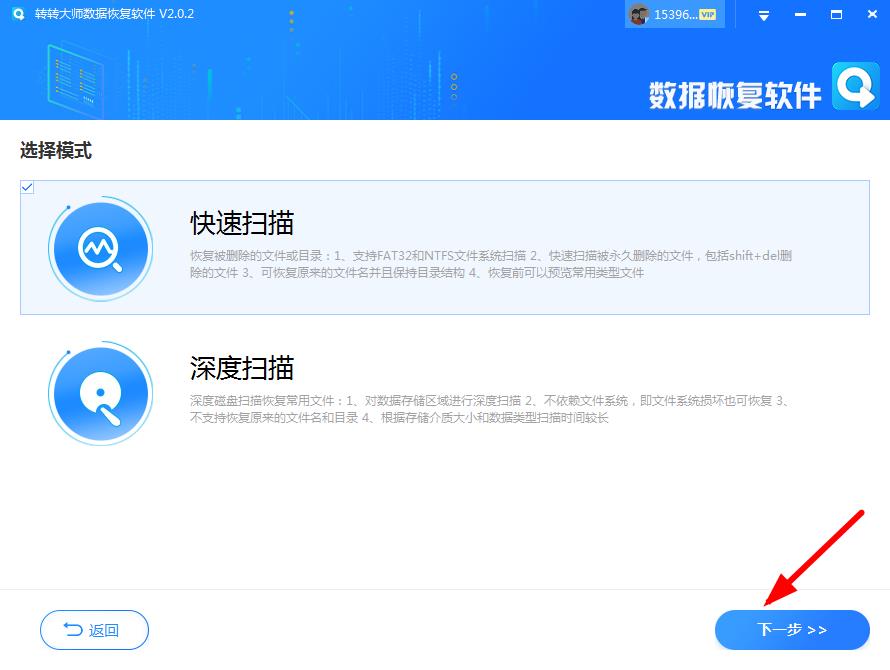
4、选择需要恢复的文件类型,然后点击“开始扫描”;
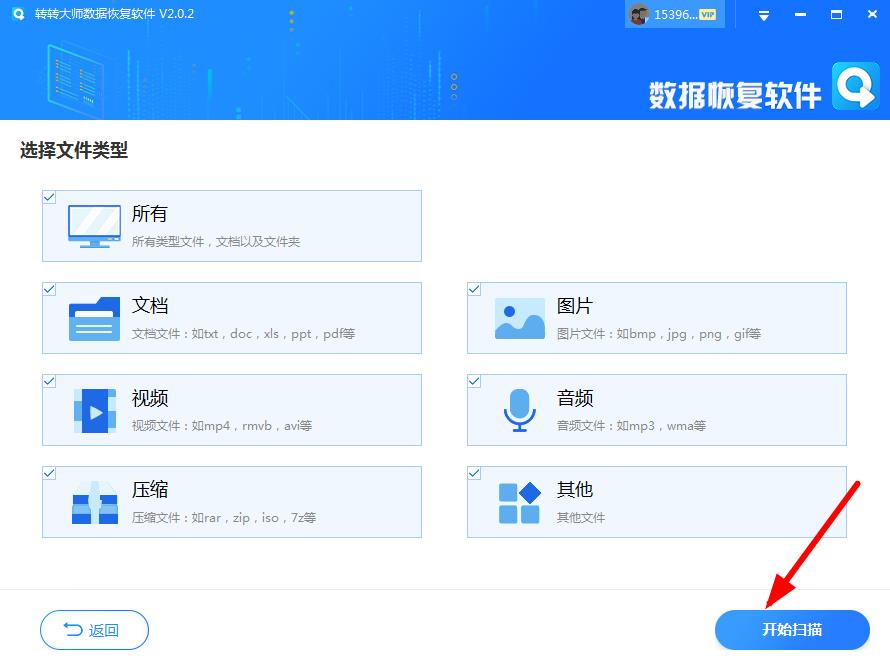
5、可以通过文件类型、文件路径来寻找恢复的文件,如果文件数量繁多,难以找到,可以点击右上角搜索按钮;
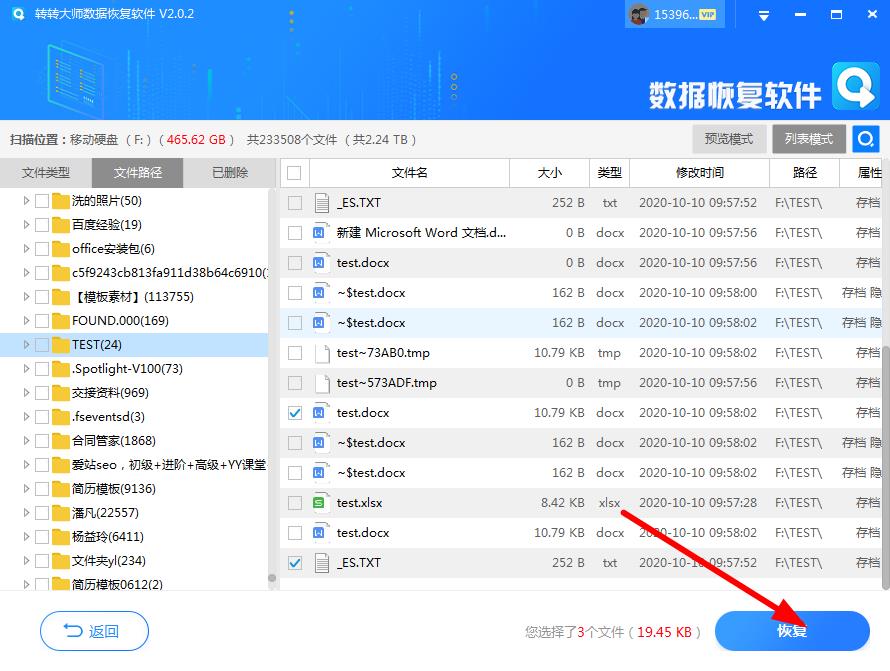
6、勾选需要恢复的文件,点击“恢复”,选择恢复文件的保存位置(注意:不要和源文件在同一个盘里),点击“导出”;
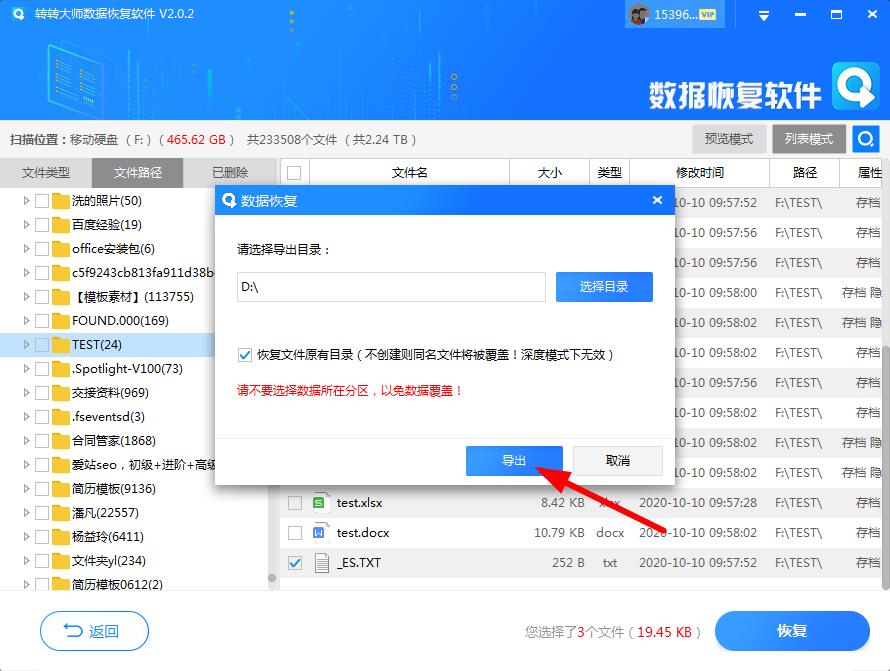
7、点击“打开输出目录”,文件恢复完成。
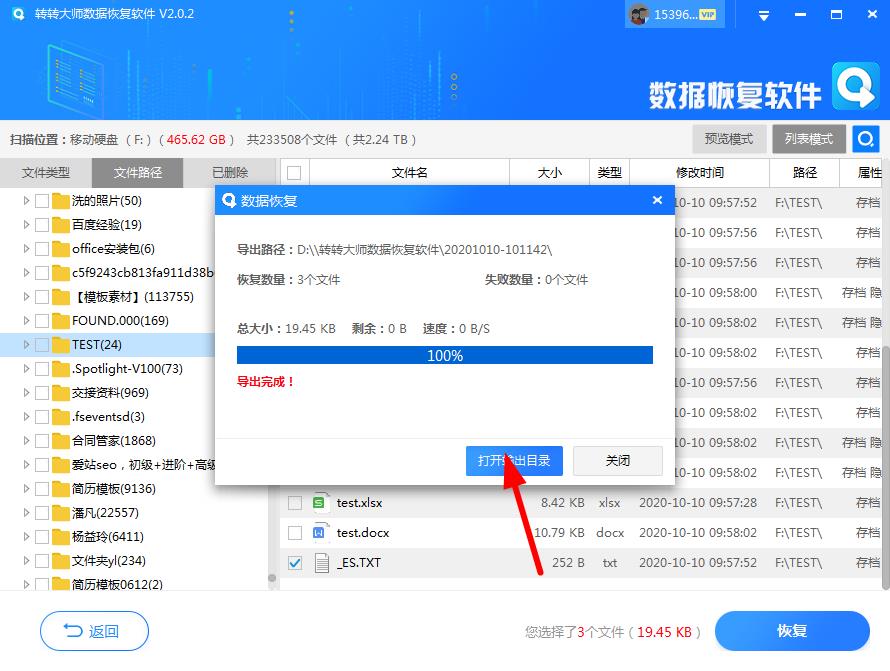
四、寻求专业数据恢复服务
如果使用数据恢复软件无法恢复丢失的数据,或者你对数据恢复的过程不熟悉,可以考虑寻求专业帮助。专业的数据恢复服务提供商拥有先进的设备和经验丰富的技术人员,能够提供更全面的数据恢复服务。虽然专业帮助可能需要一定的费用,但如果你有重要的数据需要恢复,这可能是值得的投资。
注意事项
- 在进行任何文件恢复操作之前,请确保停止对相关硬盘或存储设备的任何写入操作,以避免覆盖已删除的数据块,从而降低恢复成功率。
- 尽量尽快进行文件恢复操作,尤其是在数据没有被覆盖的情况下,可以提高恢复成功率。
- 选择可靠的数据恢复软件和备份管理工具,以避免潜在的安全风险和数据泄露问题。
- 在进行文件恢复之前,最好先备份当前的文件和重要数据,以防万一恢复过程中发生意外情况导致数据丢失。
总结
以上就是硬盘格式化了怎么恢复数据的方法介绍了,硬盘被格式化并不意味着数据永久丢失。通过及时采取正确的恢复措施,有很大机会找回您的宝贵资料。同时,加强日常的数据管理意识,可以有效减少数据丢失的风险。


 技术电话:17306009113
技术电话:17306009113 工作时间:08:30-22:00
工作时间:08:30-22:00 常见问题>>
常见问题>> 转转大师数据恢复软件
转转大师数据恢复软件
 微软office中国区合作伙伴
微软office中国区合作伙伴
 微信
微信 微信
微信 QQ
QQ QQ
QQ QQ空间
QQ空间 QQ空间
QQ空间 微博
微博 微博
微博 硬盘格式化后数据恢复了怎么办
硬盘格式化后数据恢复了怎么办
 免费下载
免费下载






















